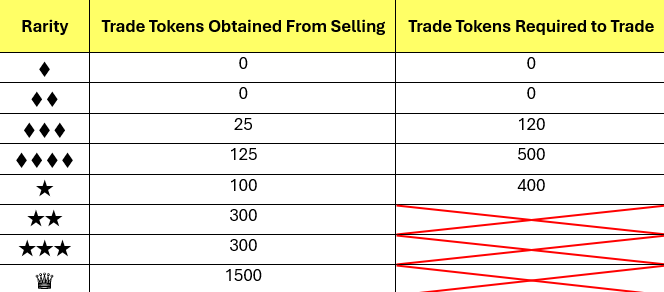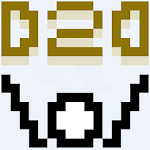与 Minecraft 一起体验沙发合作游戏的怀旧乐趣!本指南向您展示如何在 Xbox One 或其他兼容主机上享受分屏 Minecraft。约上你的朋友,准备好零食,开始吧!
重要注意事项:
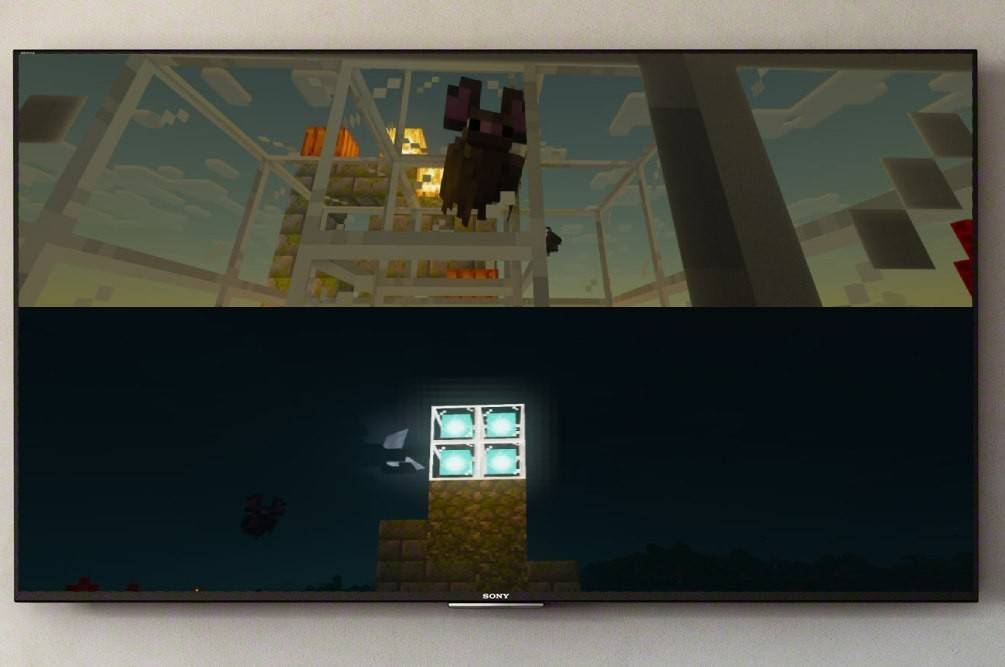 图片:ensigame.com
图片:ensigame.com
- 仅限主机:分屏功能是主机(Xbox、PlayStation、Nintendo Switch)独有的。不幸的是,PC 玩家被排除在外。
- 高清分辨率:确保您的电视或显示器支持至少 720p 高清分辨率,以获得最佳分屏观看效果。您的控制台也必须支持此分辨率。 建议连接HDMI,自动调节分辨率; VGA 可能需要在控制台设置中手动配置。
本地分屏游戏(最多 4 名玩家):
 图片:ensigame.com
图片:ensigame.com
- 连接您的主机:使用 HDMI 线缆将您的主机连接到高清显示器。
- 启动 Minecraft: 启动 Minecraft 并选择新游戏或现有世界。 至关重要的是,在游戏设置中禁用多人游戏。
- 配置你的世界:选择你的难度、世界类型和其他设置。 如果使用预先存在的世界,请跳过此步骤。
- 添加玩家:游戏加载后,按按钮添加玩家(通常是 PlayStation 上的“选项”按钮或 Xbox 上的“开始”按钮)。您需要按两次。
- 登录:每个玩家都需要登录各自的帐户才能加入游戏。
- 享受分屏!屏幕会自动分成几个部分(2-4 名玩家)。
 图片:ensigame.com
图片:ensigame.com
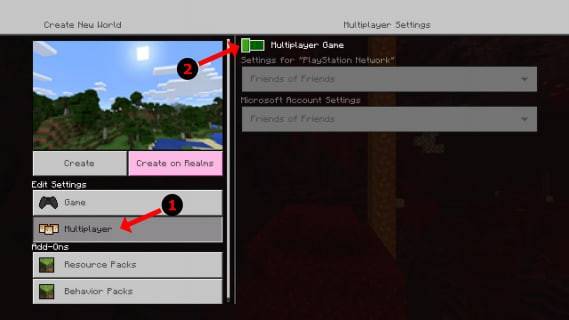 图片:alphr.com
图片:alphr.com
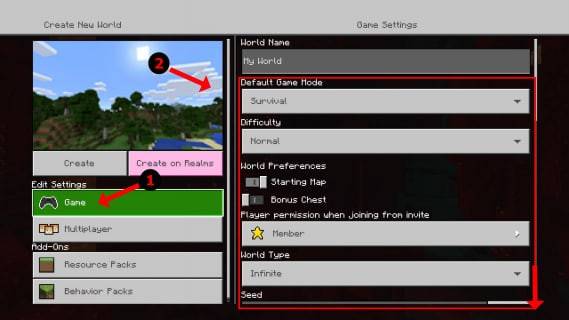 图片:alphr.com
图片:alphr.com
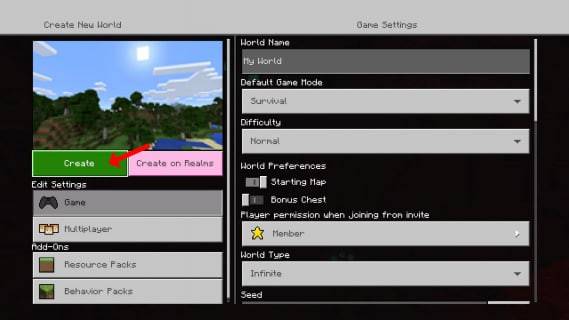 图片:alphr.com
图片:alphr.com
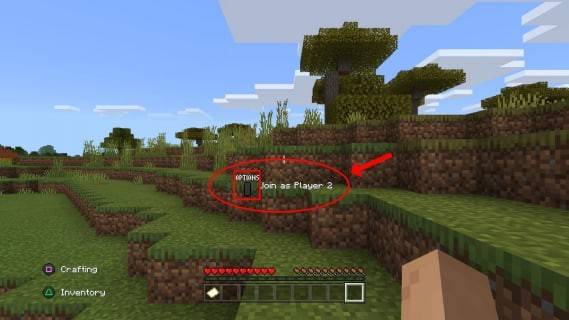 图片:alphr.com
图片:alphr.com
 图片:pt.wikihow.com
图片:pt.wikihow.com
本地分屏在线多人游戏:
 图片:youtube.com
图片:youtube.com
虽然您无法直接与在线玩家分屏,但您可以将本地分屏与在线多人游戏结合起来。 按照本地分屏说明中的步骤 1-3 进行操作,但这次启用多人游戏。 然后,向您的在线好友发送加入游戏的邀请。
我的世界的分屏模式让合作游戏变得异常有趣。 召集你的朋友,准备好享受难忘的游戏体验吧!